

By Nathan E. Malpass, Son Güncelleme: 28/08/2024
Teknolojinin hızla ilerlediği dünyada cihazlarımızla ilgili sorunlarla karşılaşmak neredeyse kaçınılmazdır. Kendinizi cihazınızın yanıt vermediği veya sürekli sorunlarla karşı karşıya kaldığı bir durumda bulan bir iPhone kullanıcısıysanız, "Kurtarma Modu" terimine rastlamış olabilirsiniz. Bu mod, yazılımla ilgili sorunların çözümünde cankurtaran olsa da, çoğu zaman kullanıcıların aklını kurcalayan bir soru var: iPhone Kurtarma Modu ne kadar sürer??
Bu makalede, iPhone'unuzun sorunlu bir durumdan kurtulması için gereken süreyi aydınlatacak bir yolculuğa çıkıyoruz. Kurtarma sürecinin inceliklerini, süresini etkileyen faktörleri inceleyeceğiz ve kurtarma modu deneyimini daha iyi anlamanıza ve yönetmenize yardımcı olacak değerli bilgiler sunacağız. Öyleyse gelin iPhone'da sorun gidermenin özüne inelim ve kurtarma modu zaman çizelgesinin ardındaki gerçeği ortaya çıkaralım.
Bölüm 1. iPhone Kurtarma Modu Ne Kadar Sürer? Bir iPhone'u Geri Yüklemek Ne Kadar Sürer?Bölüm 2. iPhone Kurtarma Modu Nasıl Hızlandırılır?Bölüm 3. FoneDog iOS Veri Kurtarma'yı Kullanarak iPhone'dan Kayıp Verileri KurtarmaBölüm 3. Özet
Kendinizi iPhone'unuzun çalıştığı, yanıt vermediği veya sürekli bir döngüde kaldığı bir durumda bulduysanız, aygıtınızı Kurtarma Moduna geçirmek gibi güvenilir bir çözüme başvurmuş olabilirsiniz. Ancak yakıcı soru hala devam ediyor: Bir iPhone'u Kurtarma Modu aracılığıyla geri yüklemek ne kadar sürer?
Bir süresi iPhone kurtarma Değişiklik gösterebilir ancak ortalama olarak işlem yaklaşık 15 ila 30 dakika sürer. Bu, cihazınızın Kurtarma Moduna girmesi, iOS yazılımının geri yüklenmesi ve ardından yeniden başlatılması için gereken süreyi içerir.
Kurtarma sürecini tamamlamak için gereken süreyi çeşitli faktörler etkileyebilir:
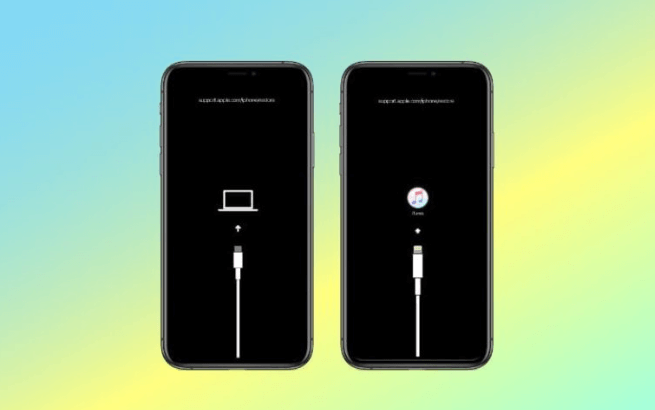
Bu faktörleri anlamak, iPhone kurtarma modunun süresinin neden değişebileceği konusunda size fikir verebilir. Standart süre genellikle yarım saatin altında olsa da, benzersiz koşullarınız bu sürenin daha kısa veya daha uzun olmasına neden olabilir. Böylece bir dahaki sefere kendinizi bir cihazın kurtarılmasına ihtiyaç duyduğunuzda bulduğunuzda, iPhone kurtarma sürecinde ne bekleyeceğinizi daha iyi anlayacaksınız.
iPhone Kurtarma Modu, yazılım sorunlarını çözmek için bir cankurtaran halatı olsa da, sürecin tamamlanmasını beklemek bir sabır sınavı olabilir. Peki iPhone kurtarma modu ne kadar sürüyor ve hızlandırabilir misiniz? Neyse ki iPhone Kurtarma Modunu hızlandırmak ve kesinti süresini en aza indirmek için çeşitli stratejiler var.
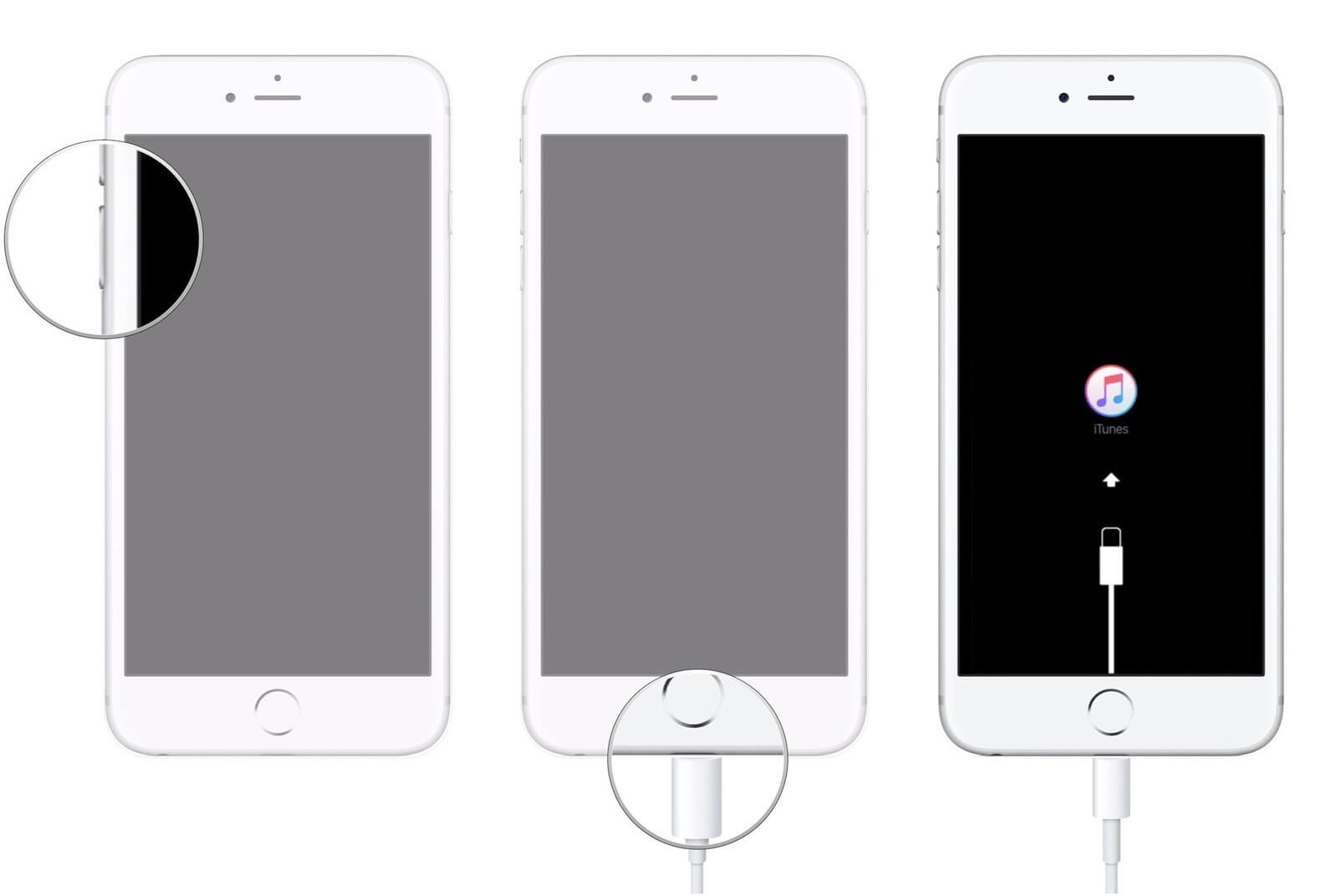
Bu ipuçlarını kullanarak iPhone Kurtarma Modu deneyimini optimize edebilir ve cihazınızı normale döndürmek için gereken süreyi azaltabilirsiniz. Bireysel koşulların farklılık gösterebileceğini unutmayın; ancak bu stratejiler, kurtarma işleminin verimliliğini artırmak ve iPhone'unuzu tekrar çalışır duruma getirmeniz gerektiğinde değerli zamanınızdan tasarruf etmenizi sağlamak için tasarlanmıştır.
Artık iPhone kurtarma modunun ne kadar sürdüğünü öğrendiğinize göre, kurtarma sorunlarınızda size yardımcı olabilecek bir araçtan bahsedelim. İster kazara silme, ister sistem çökmesi veya öngörülemeyen herhangi bir durum nedeniyle olsun, iPhone'unuzdaki önemli verileri kaybetmek bir kabusa dönüşebilir.
Neyse ki, gibi araçlar FoneDog iOS Veri Kurtarma Kayıp verileri geri almak için kullanıcı dostu bir çözüm sunarak kurtarmaya gelebilir. Özelliklerine, adımlarına ve iOS veri kurtarma alanında neden öne çıktığına daha yakından bakalım.
iOS Veri Kurtarma
Fotoğrafları, videoları, kişileri, mesajları, arama günlüklerini, WhatsApp verilerini ve daha fazlasını kurtarın.
iPhone, iTunes ve iCloud'dan verileri kurtarın.
En son iPhone ve iOS ile uyumludur.
Bedava indir
Bedava indir


FoneDog iOS Veri Kurtarma, iPhone'larda kaybolan verileri kurtarmak için güvenilir ve kullanıcı dostu bir çözüm olarak öne çıkıyor. Çok yönlülüğü, uyumluluğu, kullanım kolaylığı, seçici kurtarma ve önizleme işlevi, onu sorunsuz bir veri kurtarma deneyimi arayan kullanıcıların tercihi haline getiriyor. Yukarıda özetlenen basit adımları takip ederek değerli verilerinize yeniden erişebilir ve beklenmedik veri kaybı senaryoları karşısında rahat bir nefes alabilirsiniz.
İnsanlar ayrıca okuriPhone Bilgisayar Olmadan Kurtarma Moduna Nasıl AlınırİPad'iniz Kurtarma Modunda Sıkıştığında Ne Yapmalı? Denenecek 3 Çözüm
iPhone Kurtarma Modunun karmaşıklıklarında gezinmek, özellikle cihazınız beklenmedik sorunlarla karşılaştığında sorun gidermenin kritik bir yönü olabilir. Peki bu modu kullanarak bir iPhone'u geri yüklemek ne kadar sürer? Ortalama olarak işlem, Kurtarma Moduna girmek, iOS yazılımını geri yüklemek ve sonraki yeniden başlatmayı tamamlamak için gereken süreyi kapsayacak şekilde 15 ila 30 dakika arasında sürebilir.
Bu iyileşme yolculuğunun süresini çeşitli faktörler etkiler. İnternet bağlantı hızınız, cihaz modeliniz, yazılım boyutunuz ve karmaşıklığı, bilgisayar performansınız, cihazdaki veriler ve sunucu yükünüz toplu olarak iPhone'unuzu hayata döndürmek için gereken süreyi etkileyebilir.
Standart zaman dilimi genel bir beklenti sunarken, bireysel koşullar farklılıklara yol açabilir. Bu faktörleri anlamak, iPhone Kurtarma Modunun süresini nelerin etkilediğine dair değerli bilgiler sağlar ve sürece bilinçli beklentilerle yaklaşmanıza olanak tanır.
iPhone'unuzda kaybolan verileri kurtarmak söz konusu olduğunda FoneDog iOS Veri Kurtarma'yı düşünün. Bu kullanıcı dostu ve çok yönlü araç, önemli dosyaları zahmetsizce kurtarmanıza olanak tanır. Seçmeli kurtarma ve önizleme işlevi gibi özelliklerle FoneDog, veri kurtarma sürecini basitleştirerek değerli bilgilerinizi almak için güvenilir bir çözüm sunar. Yanlışlıkla silme işlemleri, sistem çökmeleri veya diğer öngörülemeyen olaylarla karşılaşmış olsanız da, FoneDog iOS Veri Kurtarma, kaybolan verilerinizle birlikte iç huzurunuzu geri kazanmanıza yardımcı olmaya hazırdır.
Hinterlassen Sie einen Kommentar
Yorumlamak
iOS Veri Kurtarma
FoneDog iOS Veri Yedekleme - iOS aygıtınızdan kayıp veya silmiş dosyaları kurtarmanıza yardım etmek için üç etkili yöntem sağlar.
Ücretsiz deneme Ücretsiz denemePopüler makaleler
/
BİLGİLENDİRİCİLANGWEILIG
/
basitKOMPLİZİERT
Vielen Dank! Merhaba, Sie die Wahl:
Excellent
Değerlendirme: 4.5 / 5 (dayalı 82 yorumlar)